Yog tias koj yog ib tus neeg siv tshiab rau Excel thiab rau cov ntawv nthuav dav, koj yuav tsis paub lub hom phiaj ntawm txhua yam ntawm lub vijtsam. Muaj feem yuav yog, koj yuav pom txoj hauv kev yooj yim dua lossis muaj txiaj ntsig zoo dua los ua haujlwm nrog koj cov ntawv tshaj tawm thaum koj paub ntau ntxiv txog lub interface thiab nws cov lus dag. Nov yog saib nrawm ntawm cov ntu ntawm Excel.
Cov ntaub ntawv hauv kab lus no siv rau Excel 2019, 2016, 2013; Excel rau Microsoft 365, thiab Excel Online.
Excel Screen Elements
Lub vijtsam Excel tau sau nrog qhov ua tau. Tom qab koj kawm paub dab tsi txhua ntu yog rau, koj yuav tsim cov ntawv tshaj tawm zoo tshaj plaws hauv lub sijhawm tsis muaj sijhawm.
Thaum koj qhib Excel thawj zaug thiab pib nrog daim ntawv ua haujlwm dawb, qhov no yog qhov koj yuav pom:
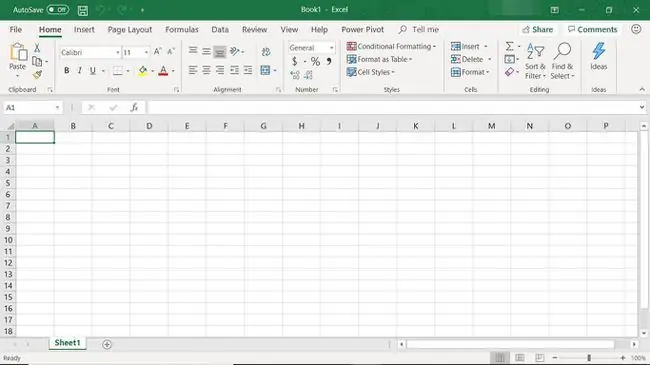
Hla saum lub vijtsam, koj yuav pom cov kab uas muaj tag nrho cov lus txib, cov qauv, thiab cov yam ntxwv uas koj yuav xav tau los tsim "Cia li ua haujlwm hauv Excel" id=mntl- sc-block-image_1-0-1 /> alt="
Muaj ntau txoj hauv kev los xaiv cov hlwb. Txoj kev koj siv yog nyob ntawm lub cuab yeej koj siv thiab koj nyiam. Nov yog ntau txoj hauv kev los xaiv lub xov tooj ntawm tes thiab ua kom nws nquag:
- Cia ib lub cell nrog nas.
- Coj mus rhaub ib lub xovtooj nrog koj tus ntiv tes lossis stylus.
- Nias tus xub yuam sij ntawm cov keyboard kom txav mus rau ntawm tes.
Cells yog lub hauv paus ntawm Excel
Cells yog cov thawv duab plaub nyob rau hauv qhov chaw nruab nrab ntawm daim ntawv ua haujlwm. Cells muaj cov ntawv sau, cov ntaub ntawv, thiab cov qauv. Txhawm rau ua kom cov ntaub ntawv ua haujlwm sawv tawm, cov hlwb tuaj yeem hloov kho kom hloov cov ntawv nyeem lossis ntxiv cov xim sau. Cells kuj tseem muaj cov kab kos thiab cov duab piav qhia cov ntaub ntawv ntawm tes.
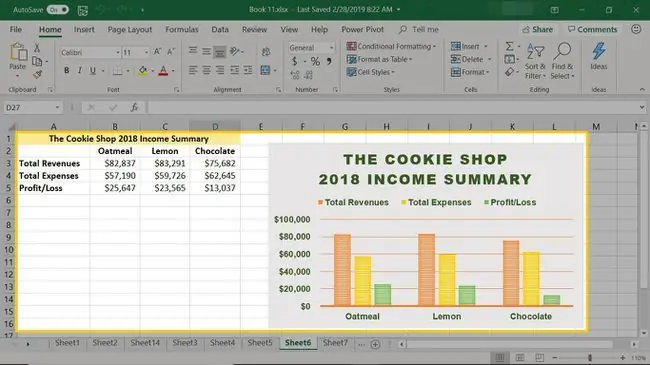
Qee cov ntawv tseem ceeb kom paub txog cov hlwb muaj xws li:
- Cov ntaub ntawv nkag mus rau hauv daim ntawv ua haujlwm yog khaws cia hauv lub xov tooj ntawm tes. Txhua lub xovtooj tsuas tuav ib daim ntawv ntawm ib lub sijhawm xwb.
- Ib lub xovtooj yog qhov sib tshuam ntawm kab ntsug thiab kab kab rov tav.
- Txhua lub xovtooj ntawm daim ntawv ua haujlwm raug txheeb xyuas los ntawm kev siv ntawm tes, uas yog kev sib txuas ntawm cov ntawv thiab cov lej xws li A1, F456, lossis AA34.
kab hauv qab
Kem khiav vertically ntawm ib daim ntawv ua haujlwm, thiab txhua tus raug txheeb xyuas los ntawm ib tsab ntawv hauv kab ntawv kab ntawv xws li A, B, C, thiab D.
Formula Bar
Lub Formula Bar nyob saum daim ntawv ua haujlwm thiab qhia cov ntsiab lus ntawm lub xov tooj ntawm tes. Formula Bar kuj tseem siv los nkag lossis kho cov ntaub ntawv thiab cov qauv.
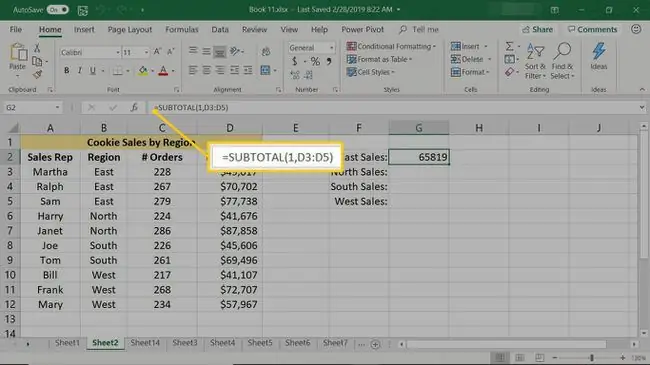
kab hauv qab
Lub Npe Lub Npe nyob rau sab laug ntawm Formula Bar. Lub Npe Lub Thawv qhia txog kev siv xovtooj ntawm tes lossis lub npe ntawm lub cev ua haujlwm. Nyob rau hauv cov duab saum toj no, cell G2 yog lub active cell.
Quick Access Toolbar
Tus Quick Access toolbar ntxiv cov lus txib nquag siv rau sab saum toj ntawm Excel screen. Ua kom koj txoj haujlwm mus sai dua los ntawm kev ntxiv cov lus txib rau Quick Access Toolbar es tsis txhob tshawb nrhiav los ntawm cov tabs kom pom qhov koj xav tau. Txhawm rau nrhiav cov lus txib uas nquag siv no, xaiv qhov Customize Quick Access Toolbar nqes xub.
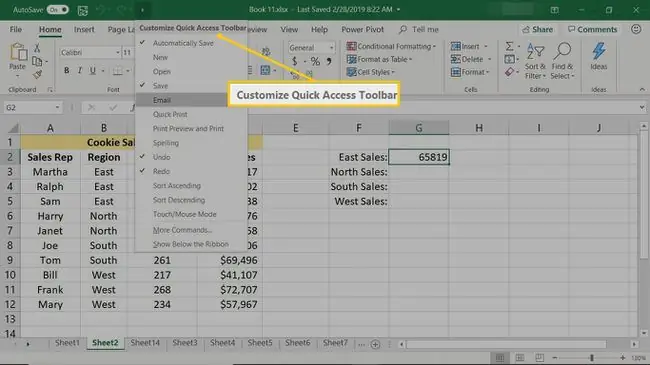
kab hauv qab
Ribbon yog lub strip ntawm cov nyees khawm thiab cov cim nyob saum daim ntawv ua haujlwm. Thaum nias rau, cov nyees khawm thiab cov cim no qhib ntau yam ntawm qhov program. Ua ntej tshaj tawm hauv Excel 2007, cov ribbon hloov cov ntawv qhia zaub mov thiab toolbars pom hauv Excel 2003 thiab yav dhau los versions.
Ribbon Tabs
Ribbon tabs yog ib feem ntawm kab rov tav kab ntawv qhia zaub mov uas muaj cov txuas mus rau ntau yam ntawm qhov kev pab cuam. Txhua lub tab - xws li Lub Tsev, Nplooj Ntawv Layout, thiab Cov Qauv - muaj ntau yam cuam tshuam thiab cov kev xaiv uas tau qhib los ntawm kev nyem rau ntawm lub cim tsim nyog.
The File Tab
Cov ntaub ntawv tab tau qhia hauv Excel 2010, hloov Excel 2007 Office Button, thiab nws ua haujlwm txawv dua li lwm cov tab. Hloov chaw tso saib cov kev xaiv ntawm kab rov tav ribbon, Cov ntaub ntawv tab qhib ib qho screen txawv.
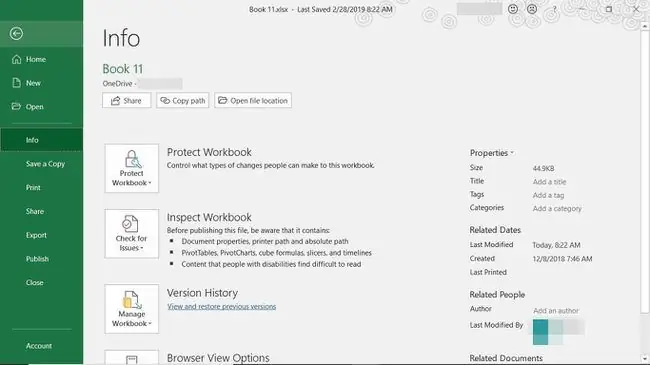
Nov yog yam koj yuav pom hauv Cov Ntaub Ntawv tab:
- Cov khoom uas cuam tshuam nrog kev tswj cov ntaub ntawv thiab cov ntaub ntawv, xws li qhib cov ntaub ntawv tshiab lossis cov ntaub ntawv uas twb muaj lawm, txuag, thiab luam tawm.
- Cov khoom xaiv hloov pauv qhov zoo ntawm qhov program. Los ntawm no, koj yuav xaiv cov ntsiab lus ntawm lub vijtsam los tso saib, xws li cov kab tuav thiab kab sib chaws; nws kuj tseem muaj cov kev xaiv uas qhib ntau qhov chaw suav nrog kev rov suav cov ntaub ntawv ua haujlwm tsis siv neeg thiab xaiv hom lus twg los siv rau kev txheeb xyuas kev sau ntawv thiab sau ntawv.
kab hauv qab
kab khiav kab rov tav hauv ib daim ntawv ua haujlwm thiab raug txheeb xyuas los ntawm tus lej hauv kab ntawv.
Sheet Tabs
Ib phau ntawv ua haujlwm Excel tshiab qhib nrog ib daim ntawv ua haujlwm, tab sis phau ntawv ua haujlwm tuaj yeem muaj ntau daim ntawv ua haujlwm. Txhua daim ntawv ua haujlwm muaj nws tus kheej tab nyob hauv qab ntawm qhov screen. Daim ntawv tab qhia lub npe ntawm daim ntawv ua haujlwm, xws li Sheet1 lossis Sheet2.
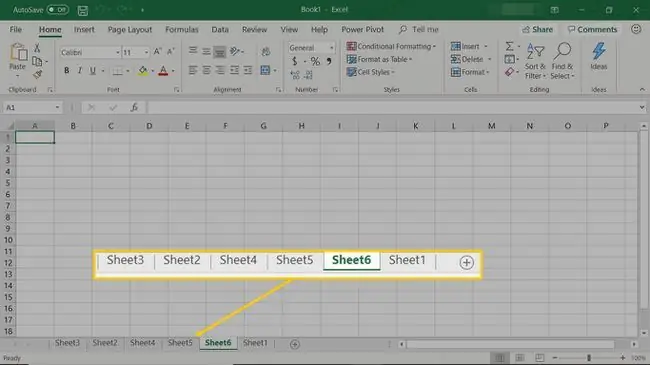
Ntawm no yog ob peb lub tswv yim thaum ua haujlwm nrog cov ntawv ua haujlwm:
- Ntxiv cov ntawv rau hauv Excel phau ntawv ua haujlwm kom khaws cov ntaub ntawv cais. Xaiv New sheet uas pom nyob ib sab ntawm nplooj ntawv tab. Yog tias koj xav tau cov keyboard shortcuts, nias ib qho Shift + F11lossis Alt + Shift + F1 ntxiv ib daim ntawv ua haujlwm tshiab rau sab laug ntawm daim ntawv xaiv.
- Rename ib daim ntawv ua haujlwm lossis hloov xim tab kom yooj yim rau kev taug qab cov ntaub ntawv hauv cov ntaub ntawv loj.
- Hloov ntawm daim ntawv ua haujlwm kom pom cov ntaub ntawv koj xav tau. Xaiv lub tab ntawm daim ntawv koj xav nkag. Yog tias koj xav siv cov keyboard shortcuts, nias Ctrl+PgUp lossis Ctrl+PgDn los hloov ntawm daim ntawv ua haujlwm.
kab hauv qab
Lub Status Bar, uas khiav kab rov tav raws hauv qab ntawm lub vijtsam, tuaj yeem hloov kho kom pom ntau cov kev xaiv, feem ntau ntawm cov ntawv qhia txog daim ntawv ua haujlwm tam sim no, cov ntaub ntawv cov ntawv ua haujlwm muaj, thiab cov keyboard. Cov ntaub ntawv keyboard suav nrog seb Caps Lock, Scroll Lock, thiab Num Lock keys tau qhib lossis kaw.
Zoom Slider
Nyob rau hauv qab sab xis ntawm lub vijtsam Excel, lub Zoom slider hloov qhov loj ntawm daim ntawv ua haujlwm thaum koj rub lub thawv slider rov qab, lossis xaiv Zoom Out lossis Zoom In nyob ntawm qhov kawg ntawm tus swb.






